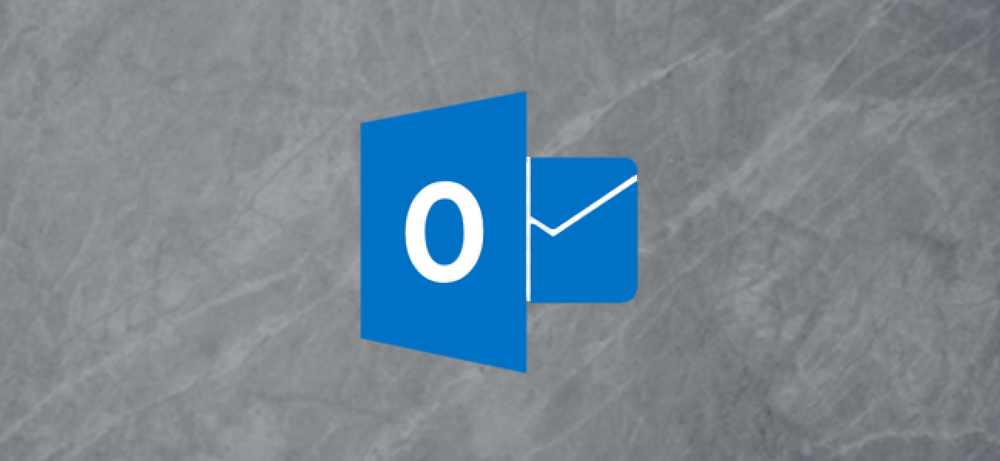Vad är den senaste versionen av Microsoft Office?

Office 2019 är den senaste versionen av Microsoft Office för både Windows-datorer och Mac-datorer. Om du prenumererar på Office 365 får du alltid uppdateringar till den senaste versionen av Office. Om du köper en traditionell singelsystemlicens måste du köpa varje ny version för att ta emot den.
Den senaste versionen är Office 2019
Den senaste versionen av Microsoft Office är Office 2019, som är tillgänglig för både Windows-datorer och Mac-datorer. Microsoft släppte Office 2019 för Windows och Mac den 24 september 2018.
Windows-versionen körs bara på Windows 10. Om du fortfarande använder Windows 7 är Office 2016 den senaste versionen du kan använda. Mac-versionen stöder MacOS 10.12 Sierra, MacOS 10.13 High Sierra och MacOS 10.14 Mojave.
Det finns också Office-applikationer för iPhone, iPad, Android och webben. Dessa är alltid aktuella med den senaste mjukvaran.
Versionerna av Office 2019 som levereras med Microsofts Office 365 prenumerationstjänst är lite annorlunda än de traditionella versionerna av Office 2019, trots namnet. Office-programmen som är tillgängliga via Office 365-abonnemangstjänsten får nya funktioner innan standardstandardkopiorna av Office 2019 gör det. Så, om du har Office 365, är Office 2019 inte en stor sak.
Om du inte använder Office 365, går det från Office 2016 till Office 2019 inte en signifikant uppgradering. Office 2019 innehåller nya funktioner som förbättrad färgning i alla appar (med en penna, ett finger eller en mus), en PowerPoint Morph-övergångseffekt som du kan använda mellan bilder, en "Fokuserad inkorg" för Outlook som skiljer dina viktigaste e-postmeddelanden från mindre viktiga , och några fler funktioner.

Så här kontrollerar du om du har den senaste versionen
För att se vilken version av Microsoft Office du använder på Windows, öppna en Office-applikation som Word eller Excel, och klicka sedan på "File" -menyn längst upp till vänster i fönstret.

Klicka på alternativet "Konto" i sidomenynsmenyn. Titta under "Produktinformation" på höger sida av din skärm, så ser du vilken version av Office du använder.
Om du inte ser ett "Konto" alternativ, klicka på "Hjälp" istället.
I skärmdumpen nedan använder vi Microsoft Office 365 ProPlus. Det här är en version av Office 365.

Du kan också rulla ner och titta på knappen "Om" på Kontosidan, till exempel "Om Word" i Microsoft Word-för att hitta mer information.
Bredvid "Om" -knappen ser du också versionen och släppkanalen för dina Office-appar. I skärmdumpen nedan använder vi version 1809, som släpptes i september 2018, och vi finns på den månatliga uppdateringskanalen. Den halvåriga kanalen är långsammare och användbar för organisationer som vill ha mindre frekventa uppdateringar.

Det här fönstret förklarar till exempel att vi använder 32-bitarsversionen av Microsoft Word för Office 365.

På en Mac klickar du på alternativet "Om" i en programmeny för att hitta den här informationen.
Till exempel, i Microsoft Word, klicka på Word> About Word. I Microsoft Excel klickar du på Excel> Om Excel.

Så här uppdaterar du till den senaste versionen
Hur du uppdaterar beror på hur du köpte Microsoft Office. Om du prenumererar på Office 365 prenumerationstjänsten har du alltid den senaste versionen av Microsoft Office.
Du kan söka efter uppdateringar genom att klicka på Arkiv> Konto> Uppdateringsalternativ> Uppdatera nu i en Office-applikation. Om du inte har avaktiverat uppdateringar, som inte rekommenderas, uppdateras Office alltid i bakgrunden.

Office 365 har olika uppdateringskanaler. Standardkonsumentversioner av Office 365 finns på månadsvisa uppdateringskanalen som mottar nya funktioner och andra uppdateringar varje månad. Om du installerade en version av Office genom organisations Office 365 ProPlus-prenumerationen kan du dock vara i "Semi-annual" -kanalen istället. Den här kanalen får bara uppdateringar med nya funktioner en gång var sjätte månad. Du får fortfarande säkerhetsuppdateringar omedelbart. Endast nya Microsoft Office-funktioner skjuts upp.
Du kan växla till den månatliga kanalen om du är på den halvåriga kanalen och vill få frekventare uppdateringar av funktionen. För att göra det, ladda ner och kör Microsofts Office Channel Switcher-fix. Det kommer att ändra din Office-produkts uppdateringskanal och börja automatiskt ladda ner den nya versionen.

Om du inte har Office 2019 kan du få det genom att antingen prenumerera på Microsofts Office 365 prenumerationstjänst eller genom att köpa en enda PC eller Mac-licens för Office 2019 och installera den på ditt system.
Om du väljer att köpa Office 2019 istället för att prenumerera på Office 365 uppdateras du inte automatiskt till nästa stora utgåva av Office. Om du prenumererar på Office 365 kommer du dock automatiskt att hålla dig uppdaterad med den senaste Office-programvaran.
Office 365 är en särskilt bra affär om du vill installera Office på mer än en dator. Office 365 Personal kostar $ 70 per år och låter dig installera Office på en PC eller Mac. Men Office 365 Home kostar $ 100 per år och låter dig installera Office på upp till fem datorer eller Mac-eller någon kombination av de två. En enda fristående kopia av Office 2019 för Windows eller Mac kostar 150 dollar, och det är bara för en enhet.

Om du betalat för Office 2016 istället för att prenumerera på Office 365 rekommenderar vi att du håller fast vid det och stör inte betala för Office 2019.